Pridanie dátumu k fotografii online
Nie vždy zariadenie, s ktorým bola fotografia prijatá, automaticky zaraďuje dátum, takže ak chcete tieto informácie pridať, musíte to urobiť sami. Grafické editory sa zvyčajne používajú na tieto účely, ale jednoduché online služby pomôžu s touto úlohou, o ktorej budeme diskutovať v dnešnom článku.
Pridajte dátum k fotografii online
Nemusíte sa zaoberať komplikovanosťou práce na príslušných stránkach, platiť za používanie vstavaných nástrojov - celý proces sa uskutočňuje iba niekoľkými kliknutiami a po dokončení spracovania bude snímka pripravená na prevzatie. Pozrime sa podrobnejšie na postup pri pridávaní dátumu k fotografii pomocou dvoch online služieb.
Pozri tiež:
Online služby pre rýchle vytváranie obrázkov
Pridajte nálepku na fotografiu online
Metóda 1: Fotoump
Fotoump je online grafický editor, ktorý bežne komunikuje s najobľúbenejšími formátmi. Okrem pridávania štítkov si môžete vychutnať širokú škálu funkcií, ale teraz ponúkame sústrediť sa iba na jednu z nich.
Prejdite na webovú stránku spoločnosti Fotoump
- Pomocou vyššie uvedeného odkazu prejdite na hlavnú stránku Fotoump. Po stlačení editora začnite načítať snímku pomocou ľubovoľnej vhodnej metódy.
- Ak používate lokálne úložisko (pevný disk počítača alebo jednotka USB flash), v otvorenom prehliadači jednoducho vyberte fotografiu a potom kliknite na tlačidlo "Otvoriť" .
- Kliknutím na tlačidlo s rovnakým názvom v samotnom editore potvrďte pridanie.
- Otvorte panel s nástrojmi kliknutím na príslušnú ikonu v ľavom rohu karty.
- Vyberte položku "Text" , určite štýl a aktivujte príslušné písmo.
- Teraz nastavte možnosti textu. Nastavte priehľad, veľkosť, farbu a štýl odseku.
- Kliknite na titulok a upravte ho. Zadajte požadovaný dátum a vykonajte zmeny. Text môže byť voľne premenený a presunutý po celej pracovnej ploche.
- Každý nápis je samostatná vrstva. Vyberte ho, ak chcete upraviť.
- Po dokončení inštalácie môžete pokračovať v ukladaní súboru.
- Zadajte názov fotografie, vyberte príslušný formát, kvalitu a potom kliknite na tlačidlo "Uložiť" .
- Teraz máte príležitosť pracovať s uloženým obrázkom.
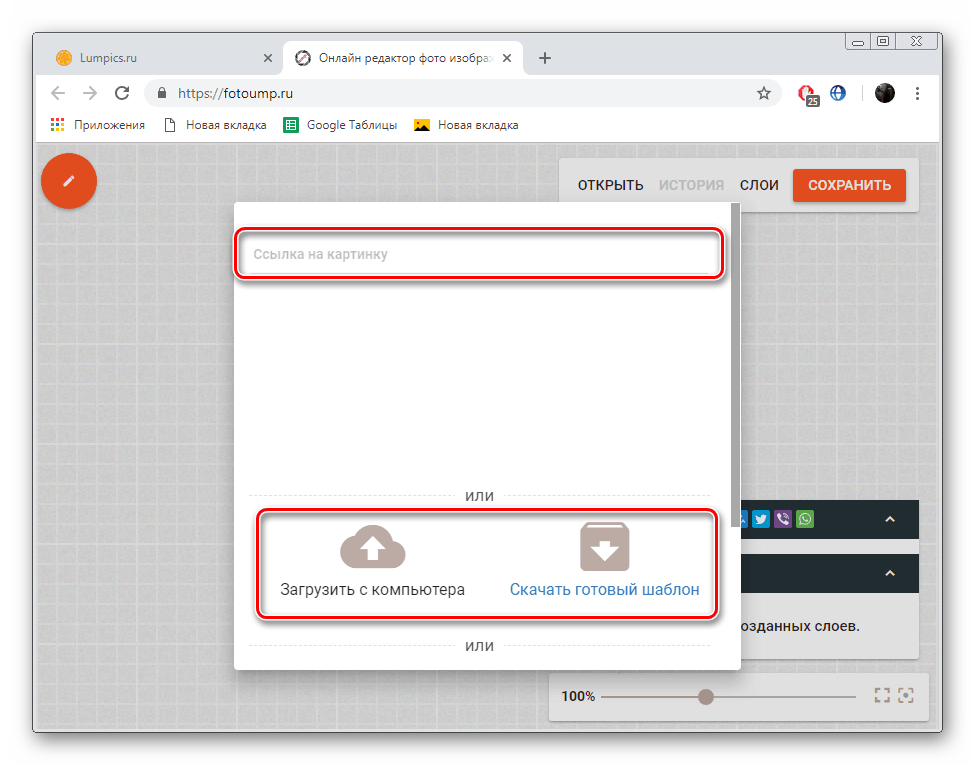
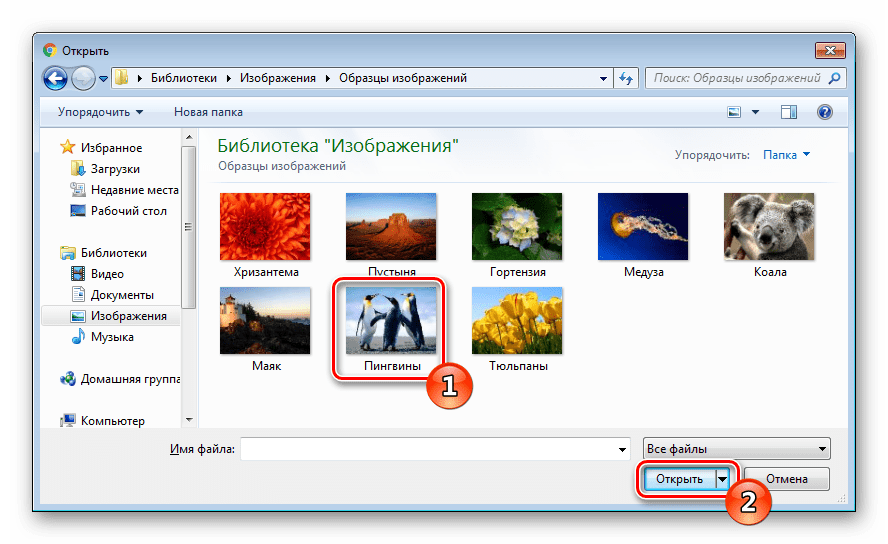
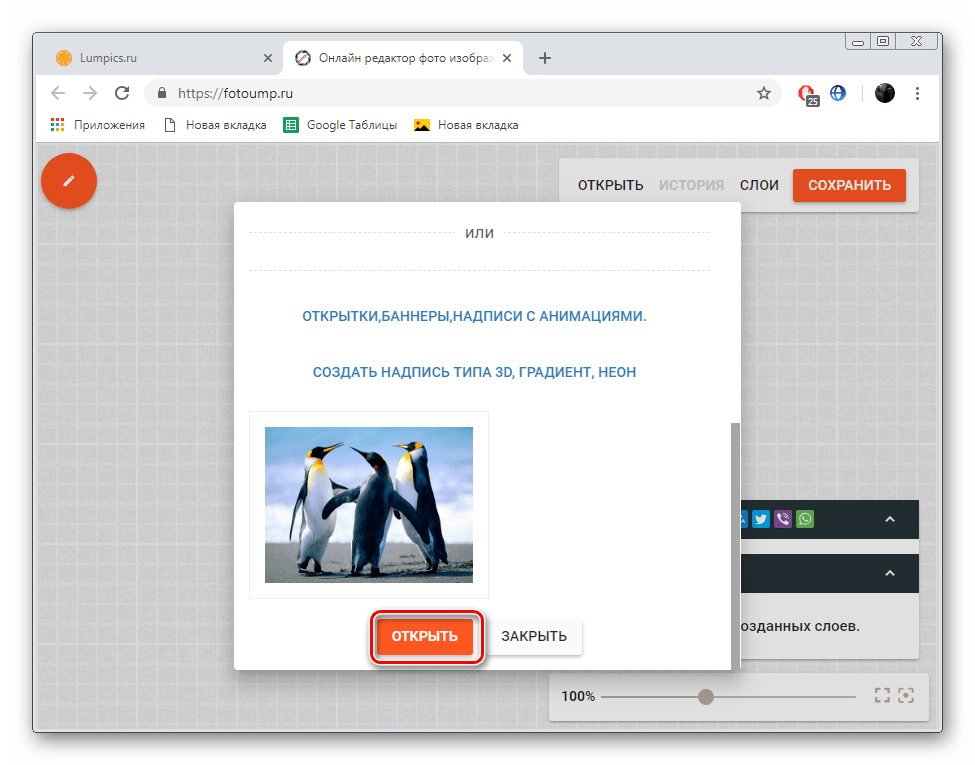
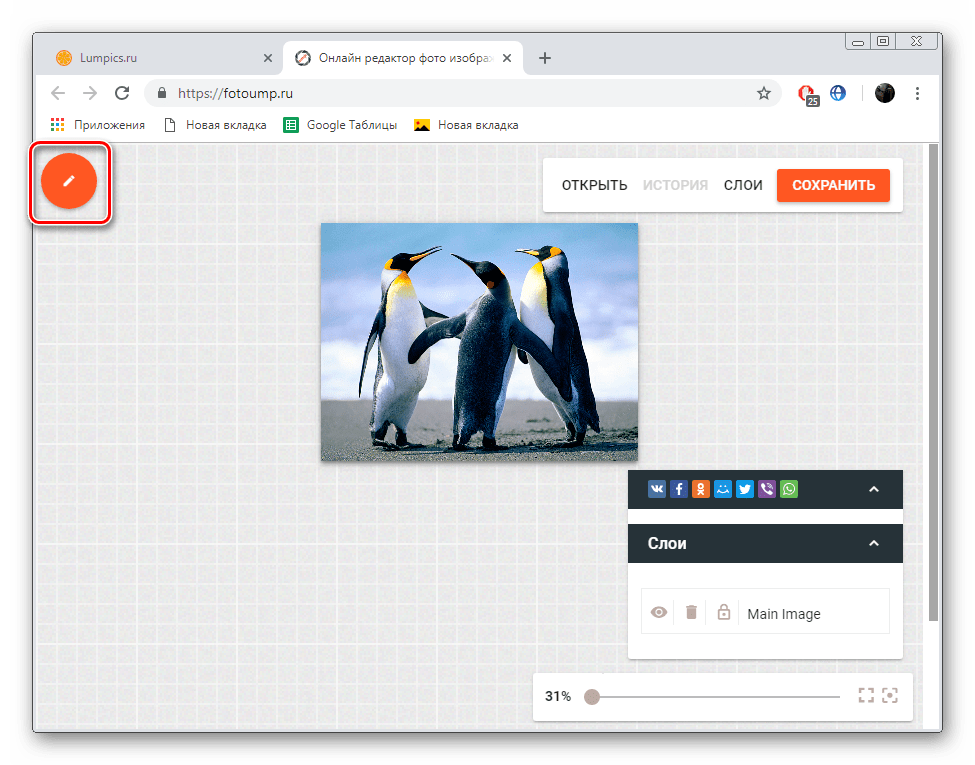
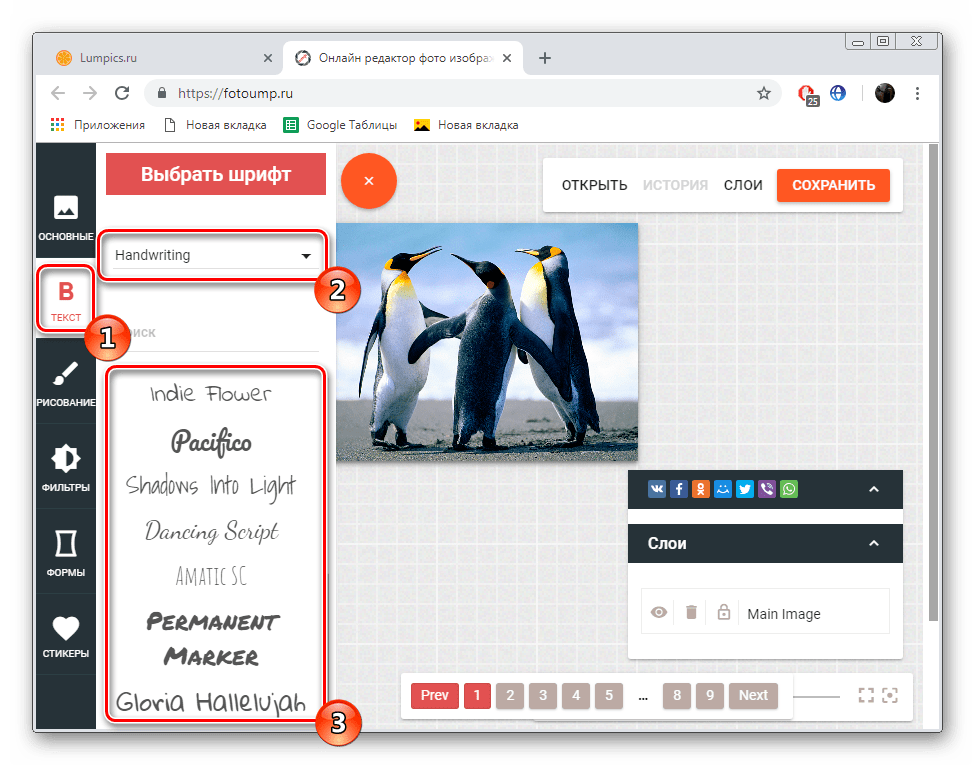
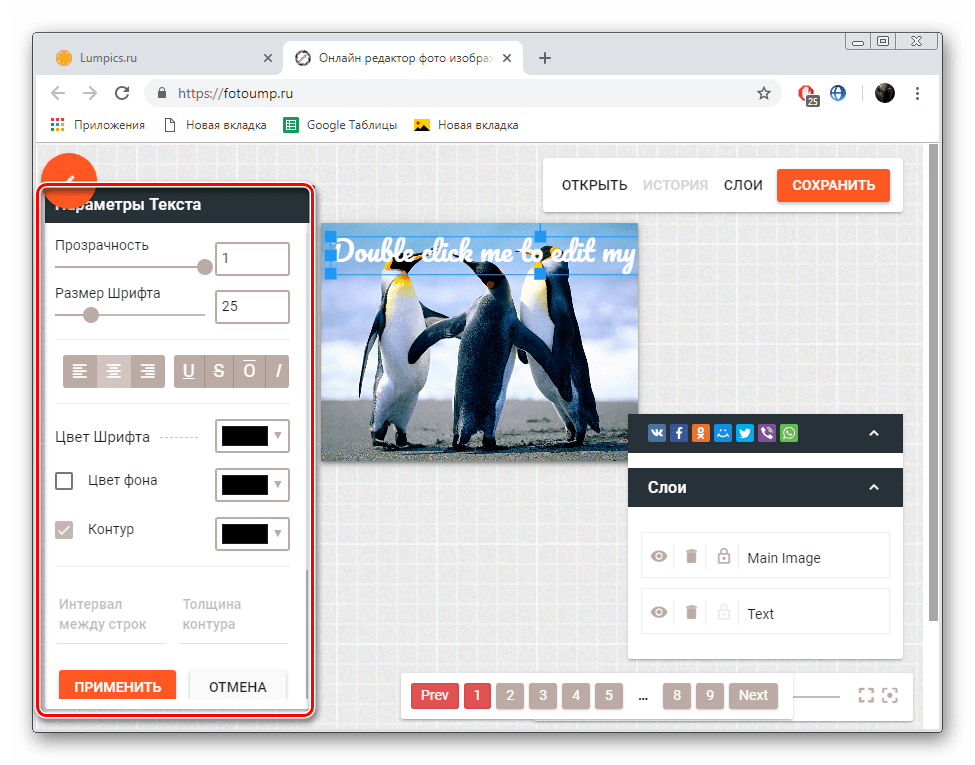
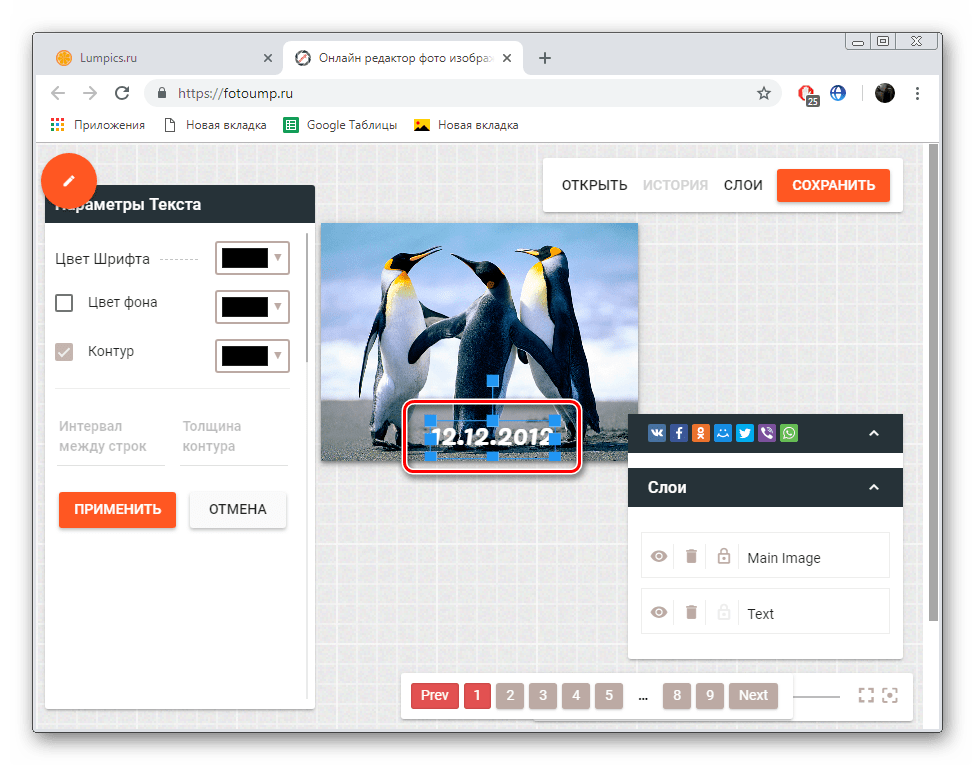
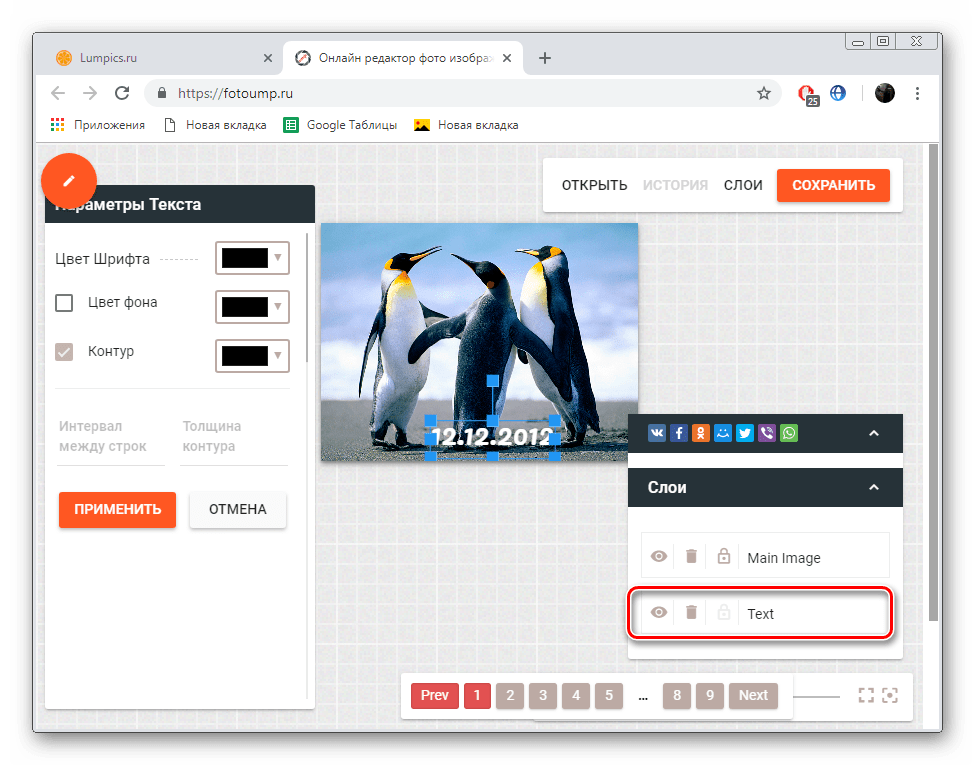
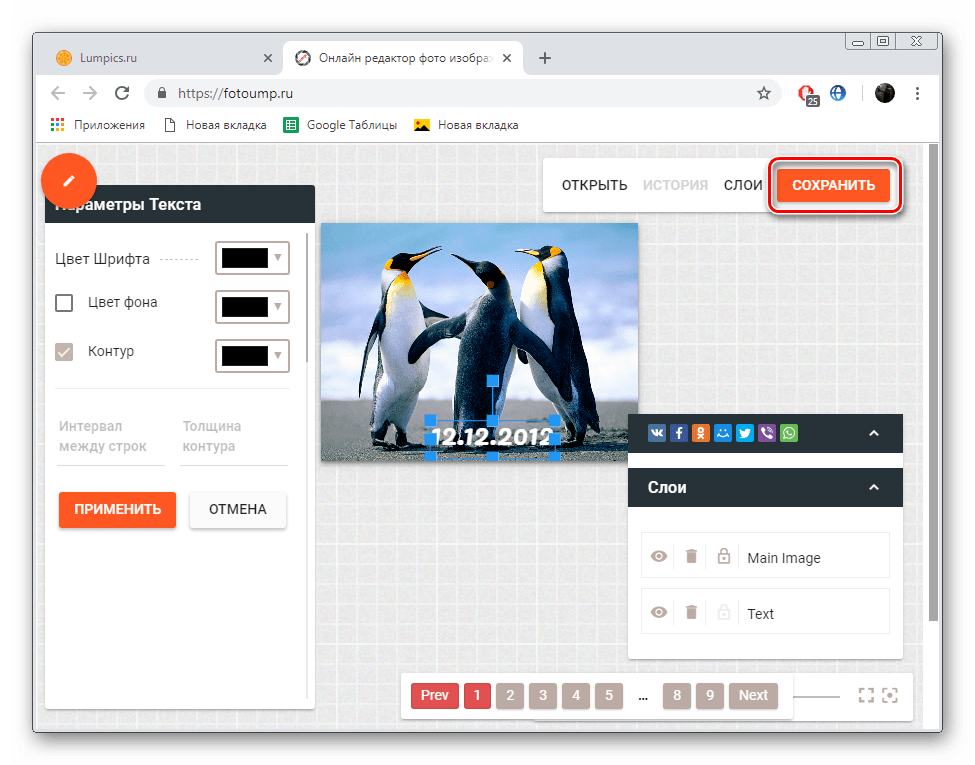
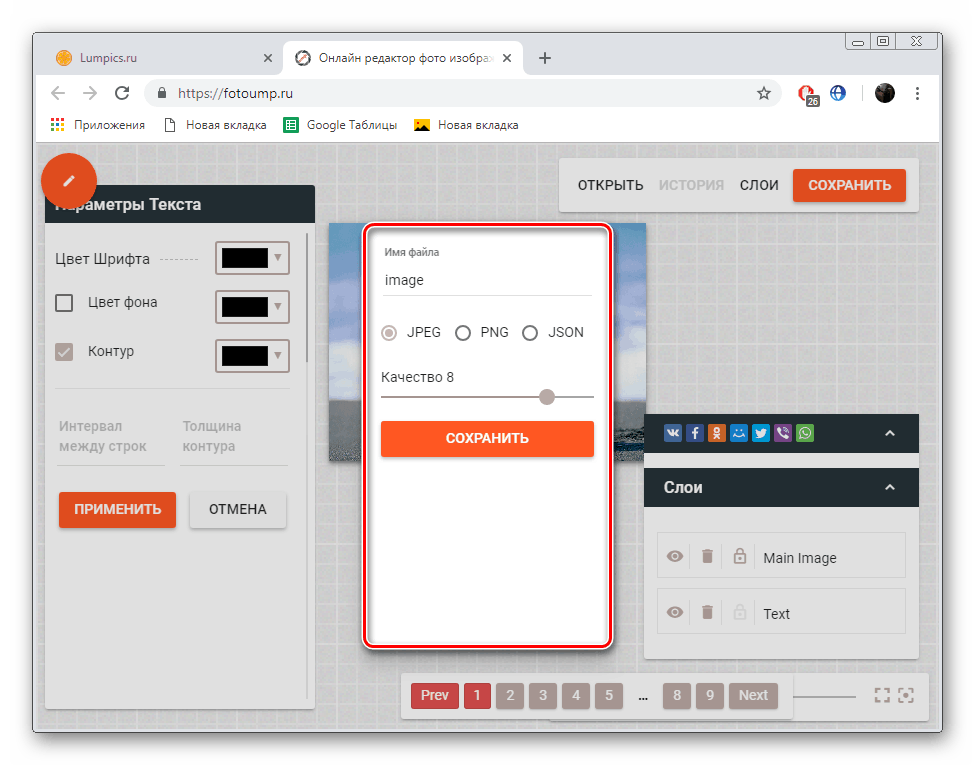
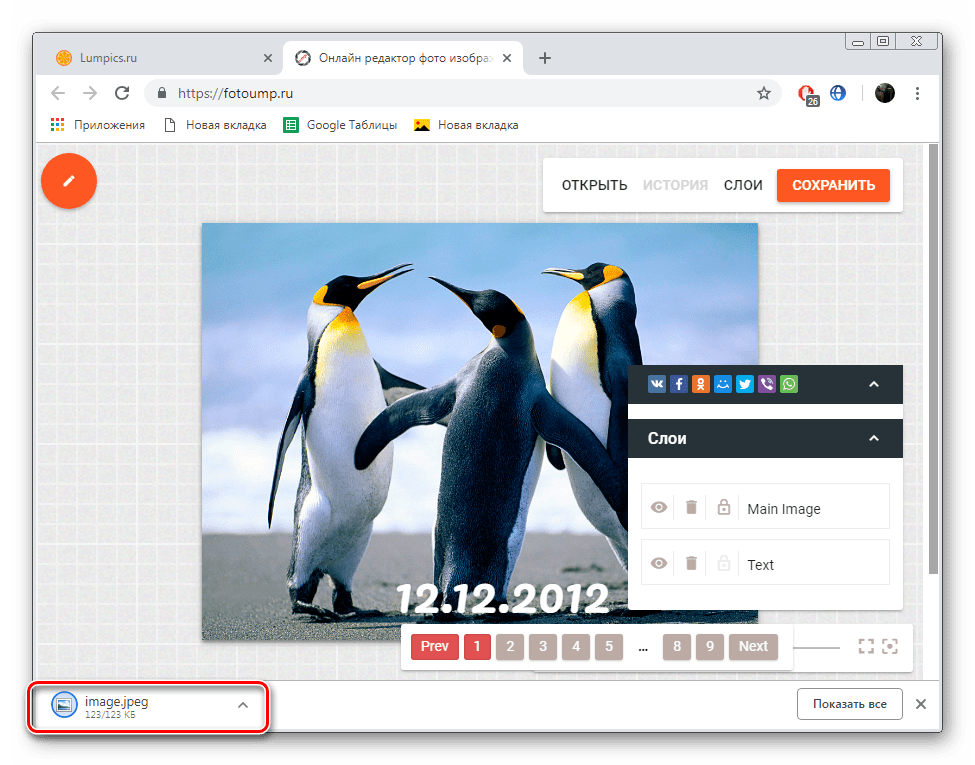
V procese oboznámenia sa s našimi pokynmi možno ste si všimli, že na Fotoumpu stále existuje veľa rôznych nástrojov. Samozrejme sme analyzovali iba pridanie dátumu, ale nič vám nebráni v vykonávaní ďalších úprav a až potom pokračujte priamo k uloženiu.
Metóda 2: Fotor
Ďalším riadkom je on-line služba Fotor. Jeho funkčnosť a štruktúra samotného editora je trochu podobná tej stránke, o ktorej sme hovorili v prvej metóde, ale jej funkcie sú stále prítomné. Preto vám odporúčame, aby ste podrobne preskúmali proces pridávania dátumu a vyzerá to takto:
Prejdite na webovú stránku spoločnosti Fotor
- Na hlavnej stránke programu Fotor kliknite ľavým tlačidlom myši na položku "Upraviť fotografiu" .
- Pokračujte v sťahovaní obrázka pomocou jednej z dostupných možností.
- Okamžite venujte pozornosť panelu naľavo - tu sú všetky nástroje. Kliknite na "Text" a potom vyberte príslušný formát.
- Pomocou horného panelu môžete upravovať veľkosť textu, písmo, farbu a ďalšie parametre.
- Kliknite na titulok a upravte ho. Vložte tam dátum a presuňte ho na ľubovoľné vhodné miesto na obrázku.
- Po dokončení úprav pokračujte v ukladaní fotografie.
- Budete sa musieť bezplatne zaregistrovať alebo prihlásiť prostredníctvom svojho Facebook účtu.
- Potom nastavte názov súboru, zadajte typ, kvalitu a uložte ho do počítača.
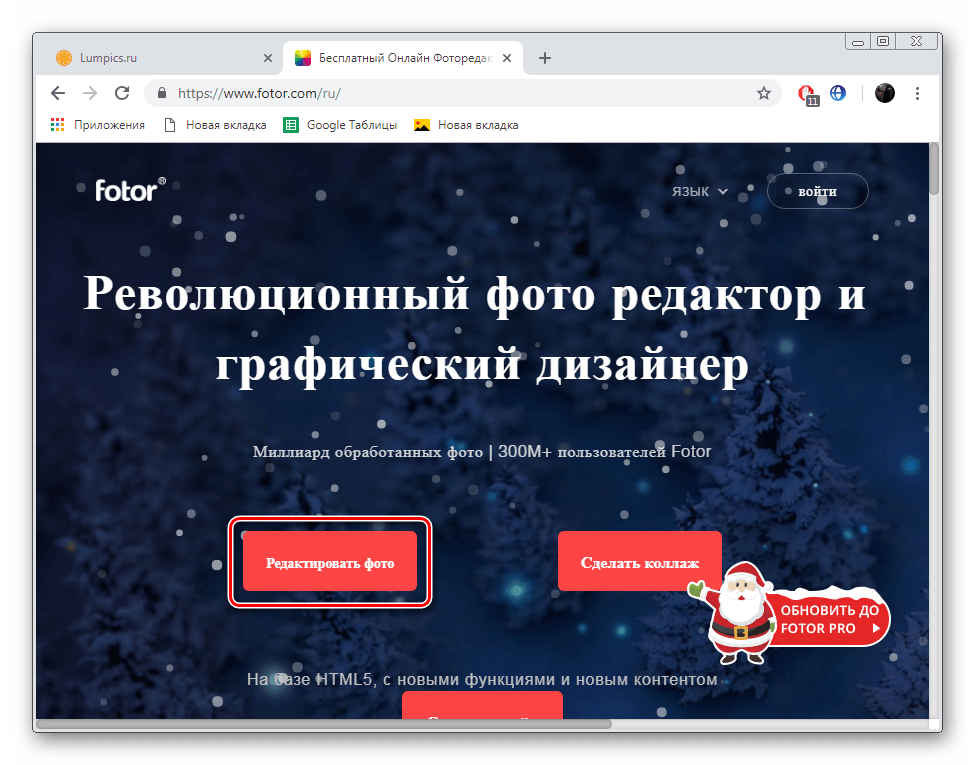
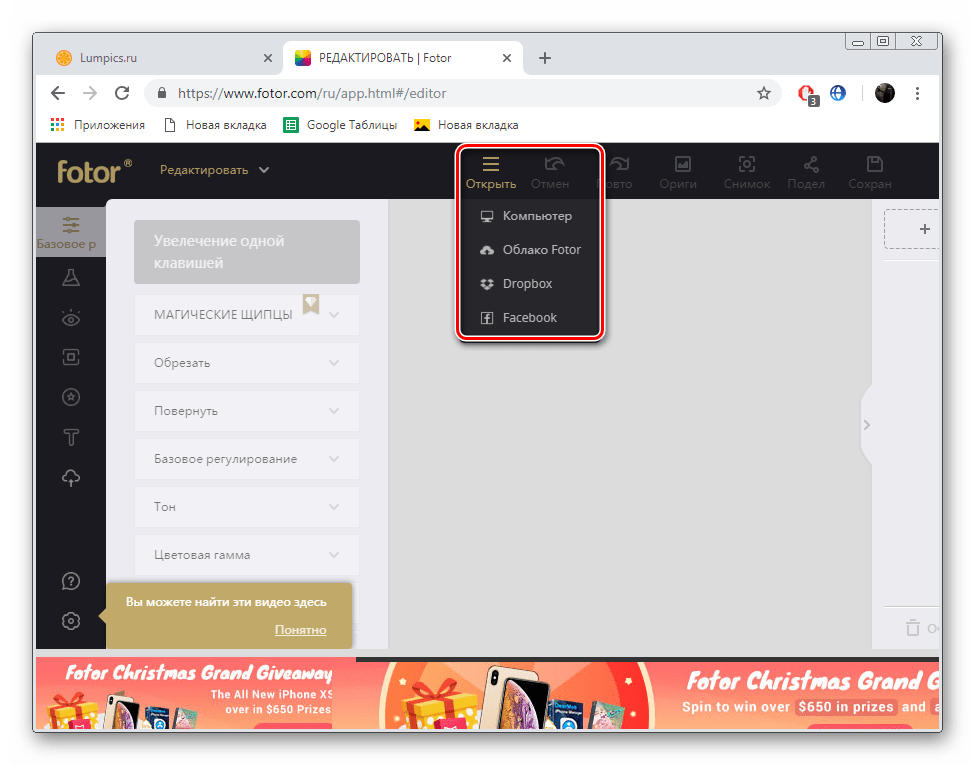
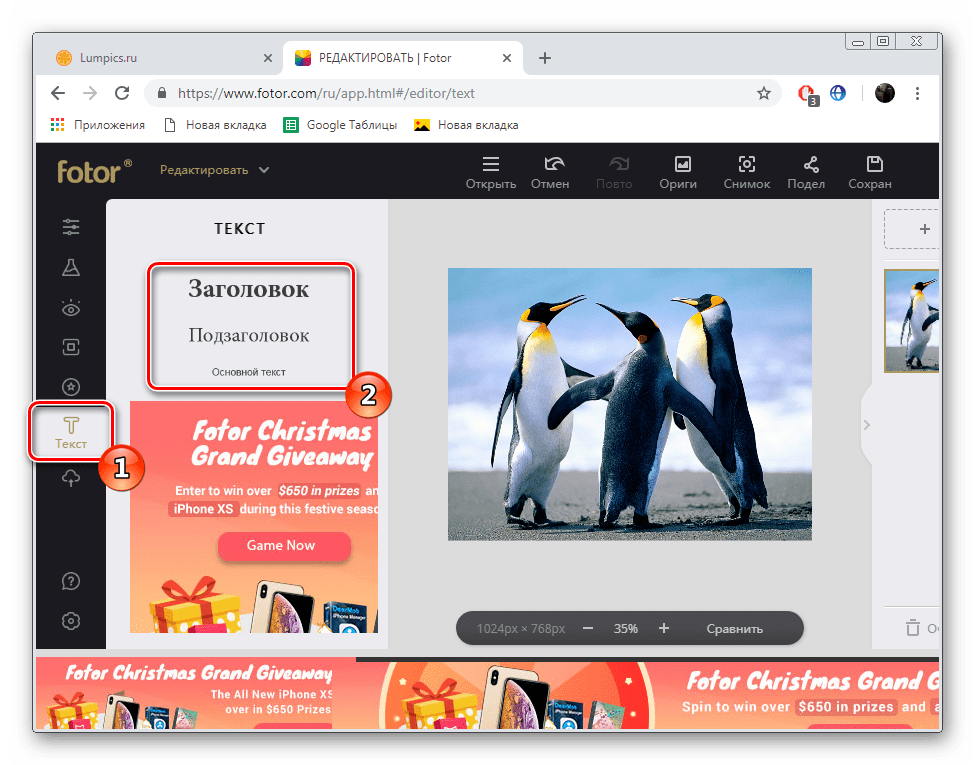
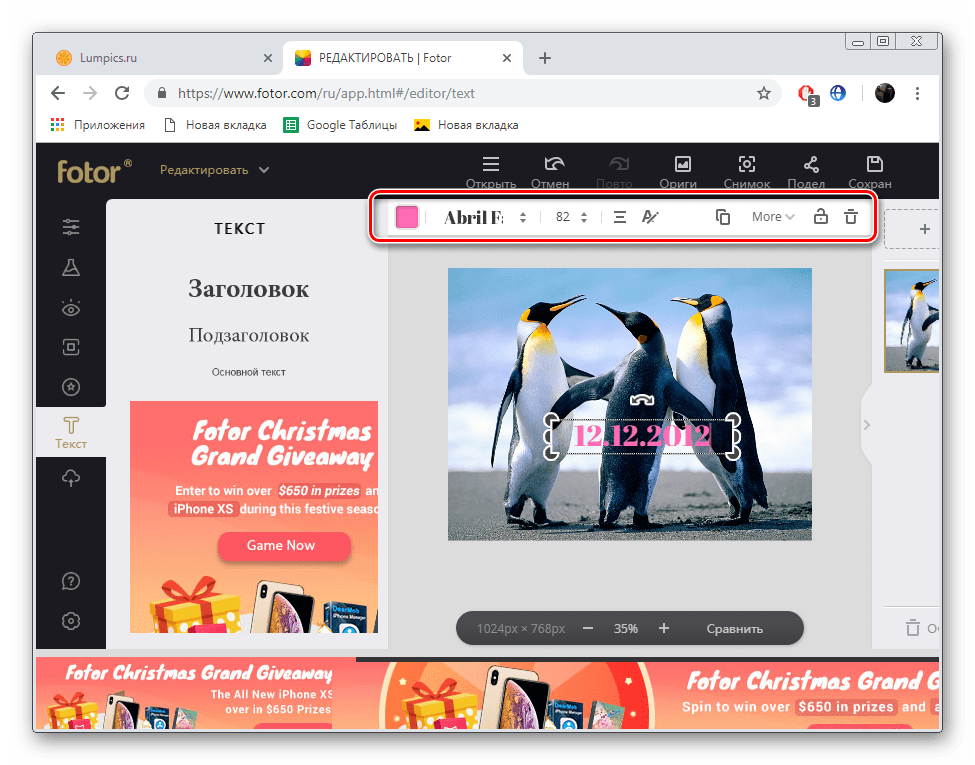
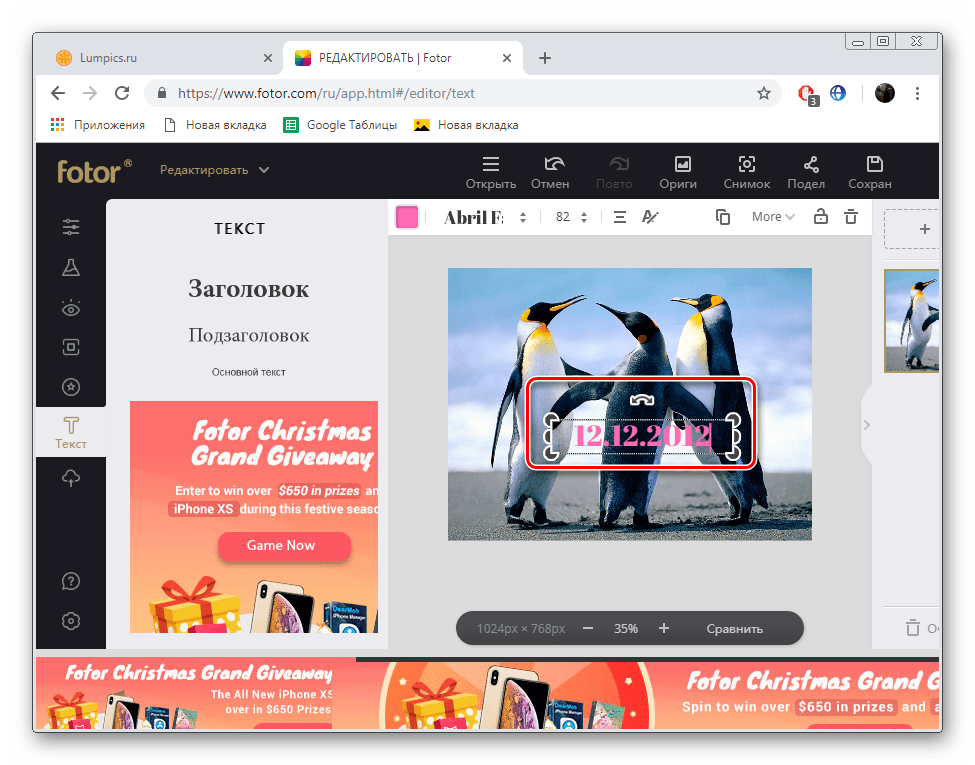
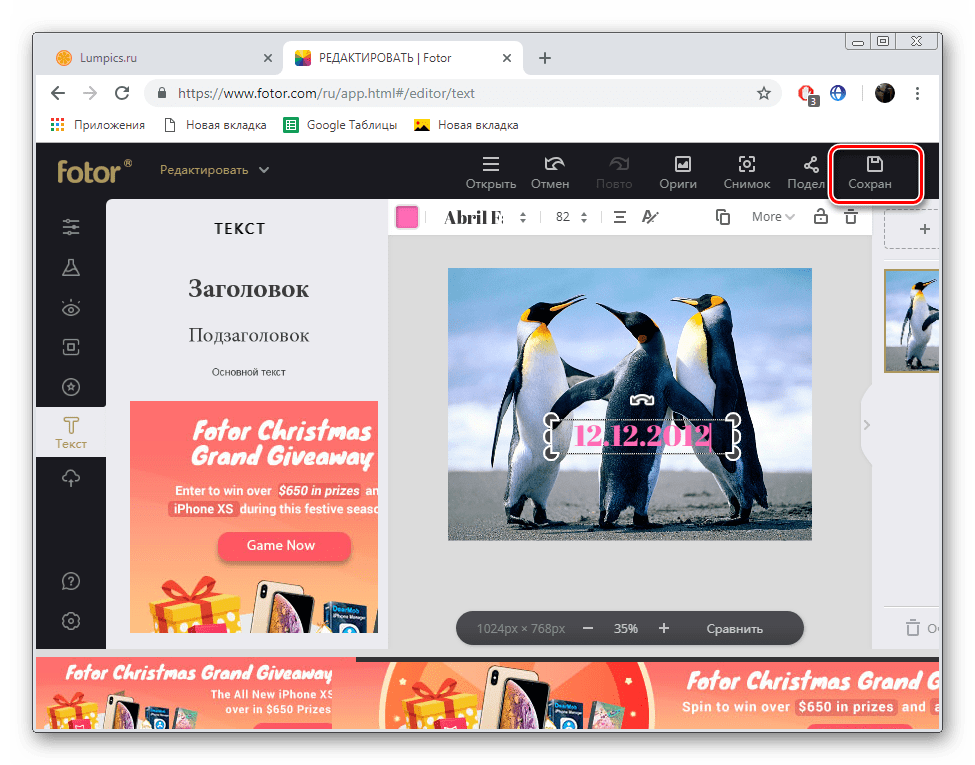
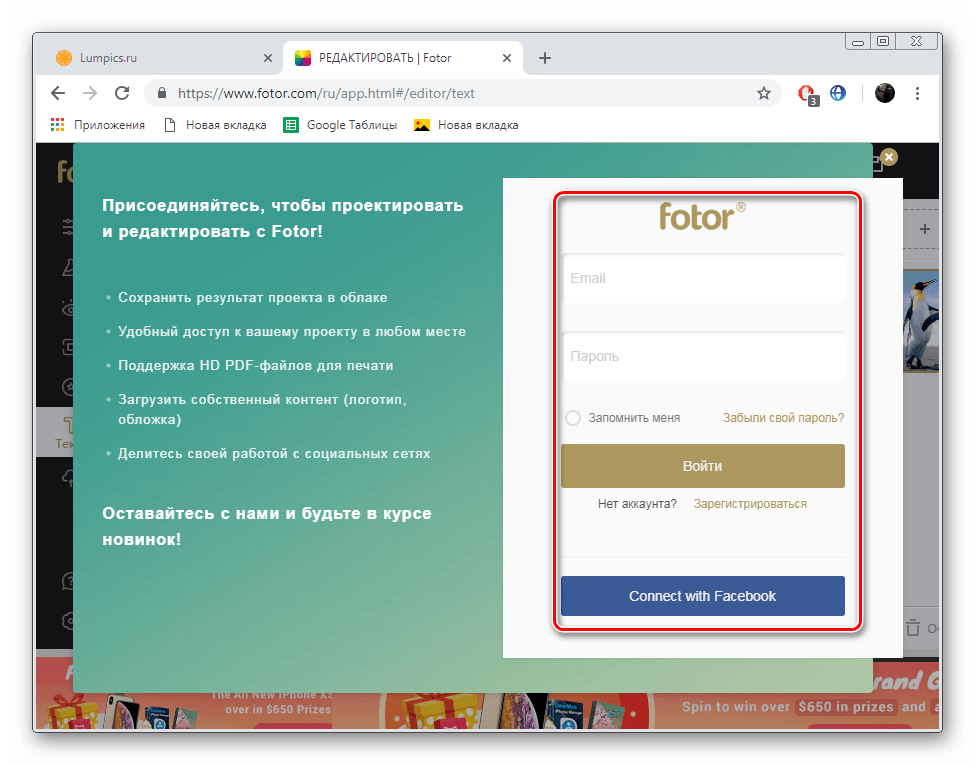
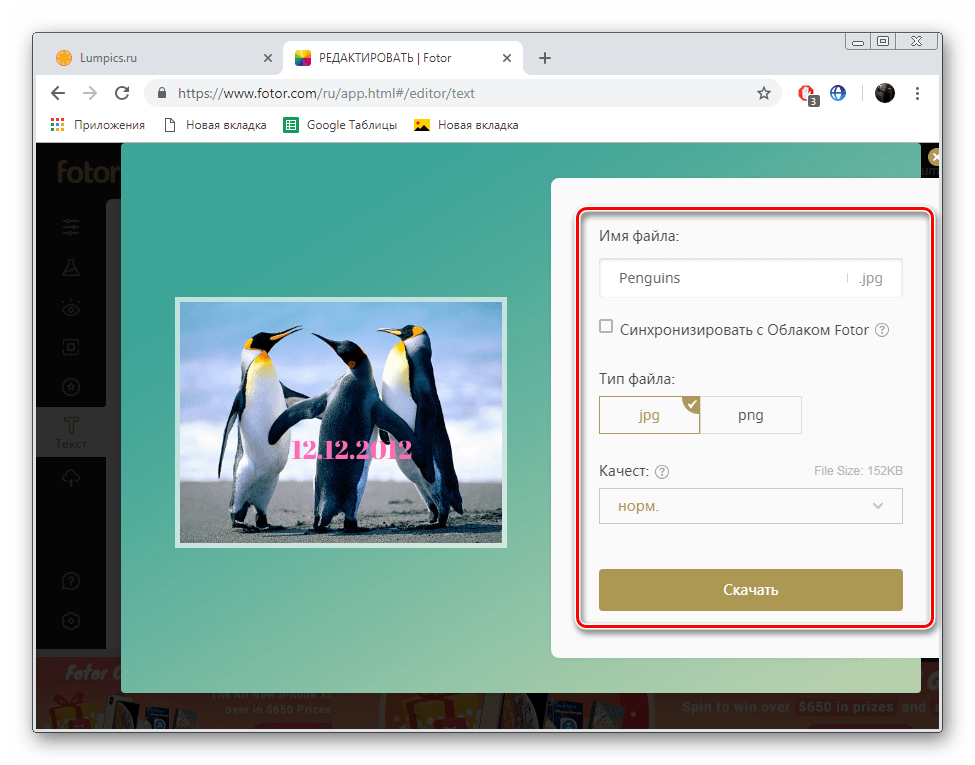
Rovnako ako Fotoump, stránka Fotor obsahuje mnoho ďalších funkcií, ktoré môže používať aj nováčik. Takže neváhajte a používajte ďalšie nástroje, okrem toho, že pridáte štítok, ak je to lepšie.
Pozri tiež:
Použitie filtrov na fotografiu online
Pridávanie nápisov na fotografie online
Na tomto sa náš článok skončí. Vyššie sme sa pokúsili povedať čo najviac o dvoch populárnych online službách, ktoré umožňujú pridanie dátumu k akémukoľvek obrázku za pár minút. Dúfajme, že tieto pokyny vám pomohli pochopiť úlohu a uviesť ju do života.